La gestión de las entradas de inicio era posible mediante la Utilidad de configuración del sistema (msconfig.exe), en Windows 7 y versiones anteriores. Esta funcionalidad ahora la proporciona el Administrador de tareas en Windows 8 y Windows 10, que cuenta con una nueva pestaña "Inicio" que enumera todas las entradas de inicio automático en el sistema.
Puede habilitar o deshabilitar los elementos enumerados en la pestaña Inicio del Administrador de tareas, pero no se proporciona ninguna opción para eliminar las entradas obsoletas. Con el tiempo, las entradas antiguas pueden acumularse en la pestaña Inicio a medida que desinstala programas que ya no usa.
Aquí hay un ejemplo donde existe la entrada de OneDrive en la pestaña Inicio incluso después de desinstalar el cliente de OneDrive.
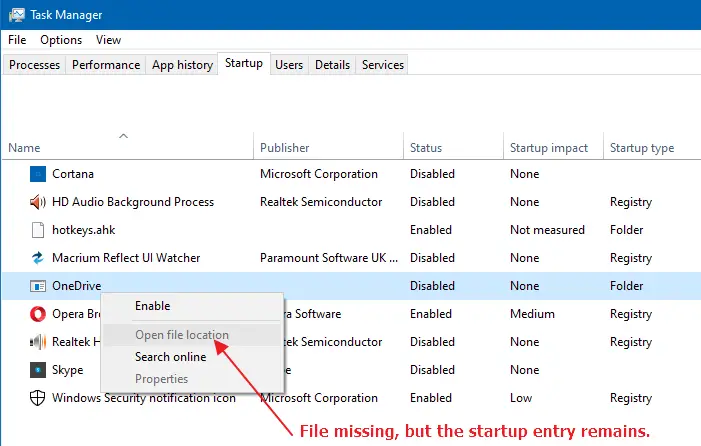
Al hacer clic con el botón derecho del ratón en él, Abrir localización de archivo La opción estaría atenuada si el ejecutable no existe en la ubicación especificada.
Esta publicación le dice cómo eliminar las entradas sobrantes o inválidas en la pestaña Inicio del Administrador de tareas en Windows 8 y Windows 10. Además, consulte la nota incluida al final del artículo para
Aplicaciones de la tienda.Eliminar entradas no válidas de la pestaña Inicio del Administrador de tareas
Las entradas de inicio no válidas se pueden eliminar a través del registro o con un programa especializado como Autoruns.
Método 1: Uso de Autoruns
Con el Administrador de tareas, puede administrar las entradas de inicio solo desde los puntos de inicio de inicio automático anteriores. Sin embargo, hay muchos otros puntos de inicio en ubicaciones de registro oscuras desde donde se pueden ejecutar los programas. Y para administrar la mayoría, si no todos, Autoruns es la herramienta que necesita. Autoruns, como dicen, es como MSCONFIG con esteroides.
Importante: Autoruns no mostrará las entradas que están deshabilitadas en la pestaña Inicio del Administrador de tareas porque están almacenadas en una ubicación de registro diferente. Si desea eliminar un elemento de inicio "Deshabilitado", asegúrese de habilitar el elemento primero en el Administrador de tareas. Para hacerlo, haga clic con el botón derecho en el elemento de inicio y seleccione "Activar".
- Descargar Autoruns de Microsoft.
- Descomprima y ejecute la herramienta elevada ("Ejecutar como administrador").
- Haga clic en la pestaña "Iniciar sesión".
- Elimine las entradas de inicio no deseadas allí. Su importante para asegurarse de no eliminar Entradas de Microsoft allí, especialmente el
Userinitentrada.
Propina: Autoruns te permite ocultar las entradas de Microsoft y Windows a través del menú Opciones para que no elimine accidentalmente programas importantes de inicio automático que Windows necesita. - Una vez que haya limpiado las entradas de inicio muertas, proceda a eliminar los accesos directos no válidos en el Puesta en marcha carpetas. Siga las instrucciones en "Paso 2”(En el Método 2) a continuación.
Método 2: usar el Editor del registro
Los programas de inicio automático enumerados en la pestaña Inicio del Administrador de tareas pueden cargarse desde el registro o desde las carpetas de Inicio. Siga estos pasos para limpiar las entradas no válidas del registro, así como de las dos carpetas de inicio manualmente.
Paso 1: Limpiar las claves "Ejecutar" en el registro
- Crear un Punto de restauración del sistema o toma un copia de seguridad completa del registro primero.
- Inicie el Editor del Registro (regedit.exe) y vaya a la siguiente ubicación:
HKEY_CURRENT_USER \ SOFTWARE \ Microsoft \ Windows \ CurrentVersion \ Run
- Cada valor del panel derecho es una entrada de inicio automático agregada por los programas. Haga clic con el botón derecho en una entrada no deseada en el panel derecho y elija Eliminar.
- Repita lo mismo en la tecla Ejecutar debajo
HKEY_LOCAL_MACHINEclave raíz (se aplica a todos los usuarios) que se mencionan a continuación.
Insinuación: Mientras se encuentra en la ubicación del registro anterior, puede hacer clic con el botón derecho en la tecla "Ejecutar" y elegirIr a HKEY_LOCAL_MACHINEopción en el menú contextual, que automáticamente te lleva al siguiente camino:HKEY_LOCAL_MACHINE \ SOFTWARE \ Microsoft \ Windows \ CurrentVersion \ Run
- Los programas de 32 bits en una computadora con Windows de 64 bits utilizan lo siguiente
WOW6432Node \... \ Ejecutarubicaciones de registro. También debe seguir el mismo procedimiento aquí:HKEY_CURRENT_USER \ SOFTWARE \ WOW6432Node \ Microsoft \ Windows \ CurrentVersion \ Run HKEY_LOCAL_MACHINE \ SOFTWARE \ WOW6432Node \ Microsoft \ Windows \ CurrentVersion \ Run
- Además, limpie las entradas correspondientes (para cada elemento eliminado de las ubicaciones anteriores) en las siguientes teclas.
HKEY_CURRENT_USER \ SOFTWARE \ Microsoft \ Windows \ CurrentVersion \ Explorer \ StartupApproved \ Run HKEY_LOCAL_MACHINE \ SOFTWARE \ Microsoft \ Windows \ CurrentVersion \ Explorer \ StartupApproved \ Run
(Nota: Los elementos deshabilitados en la pestaña de inicio del Administrador de tareas se almacenan en el
StartupApprovedubicaciones de registro.) - Salga del Editor del registro.
Paso 2: limpie los elementos en las carpetas de inicio (por usuario y inicio común)
- Abra esta carpeta escribiendo la ruta en la barra de direcciones del Explorador de archivos:
% ProgramData% \ Microsoft \ Windows \ Menú Inicio \ Programas \ Inicio
- Elimine los accesos directos no deseados allí.
- Abra esta carpeta escribiendo la ruta en la barra de direcciones del Explorador de archivos. Esto abre la carpeta de inicio por usuario (shell: inicio)
% Appdata% \ Microsoft \ Windows \ Menú Inicio \ Programas \ Inicio
- Elimine los accesos directos no deseados de la carpeta anterior.
¡Espero que haya podido deshacerse de las entradas muertas o inválidas en la pestaña Inicio del Administrador de tareas utilizando uno de los dos métodos anteriores!
¿Qué pasa con las entradas de inicio de las aplicaciones de la Tienda?
Tenga en cuenta que los métodos anteriores son para eliminar solo las aplicaciones de escritorio clásicas (win32) del inicio. Las modernas entradas de inicio de la aplicación Universal Web Apps o Store no se pueden eliminar mediante el registro o Autoruns.
En el caso de las aplicaciones de escritorio clásicas, verá las palabras Registro o Carpeta en la columna "Tipo de inicio", que indica si la entrada se origina en la carpeta Inicio o en uno de los Correr claves en el registro.
Para las aplicaciones de la tienda (por ejemplo, ShareX, Skype, Cortana, las aplicaciones de su teléfono), la columna Tipo de inicio estaría en blanco. Esto se debe a que, para las aplicaciones para UWP, las entradas de inicio provienen del archivo de manifiesto incluido en el momento de la compilación. La única forma de eliminar la entrada de inicio de la aplicación Store es desinstalar el software.
Una pequeña solicitud: si le gustó esta publicación, por favor comparta esto.
Una "pequeña" parte tuya seriamente ayudaría mucho con el crecimiento de este blog. Algunas buenas sugerencias:- Pin it!
- Compártelo en tu blog favorito + Facebook, Reddit
- ¡Tuitealo!